(win10电脑如何取消休眠模式?
如果电脑长时间不使用,会自动进入睡眠状态,导致正在运行的程序暂停。接下来我给大家介绍一下。win关闭休眠步骤。
1.鼠标右键在窗口中选择个性化,如下图所示:
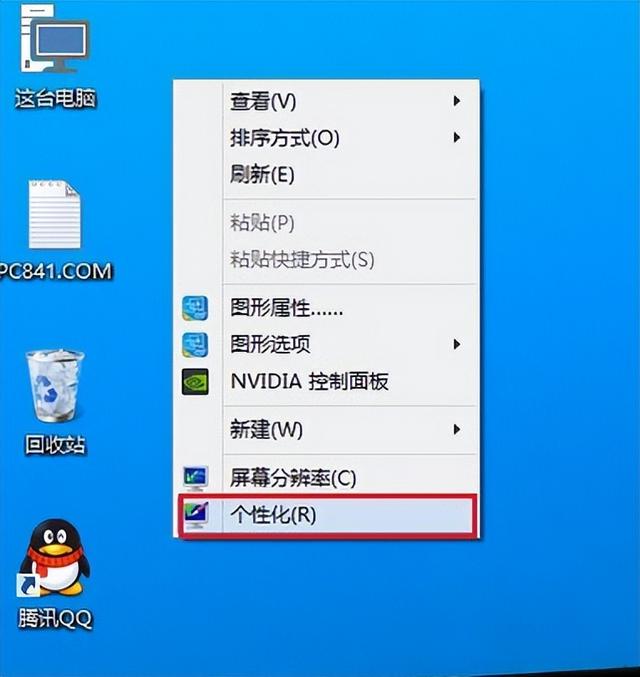
点击底部的屏幕保护程序,如下图所示:

相关影片资源迅雷下载推荐
笔记本怎么找bios-(笔记本怎么找bios芯片)
点击底部更改电源设置,如下图所示:
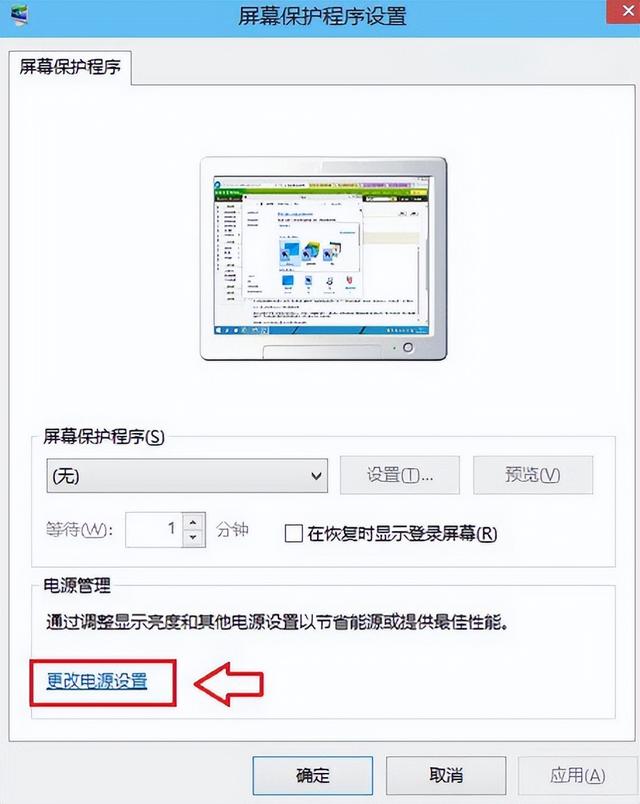
点击更改计算机睡眠时间,如下图所示:
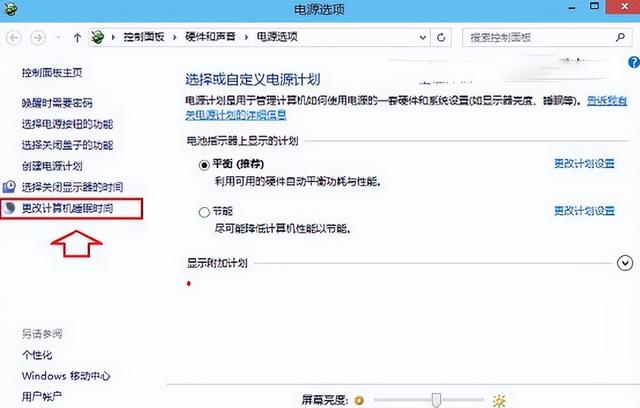
5、在两个时间选项由默认的15分钟、30分钟,改成从不,点击保存按钮,如下图所示:
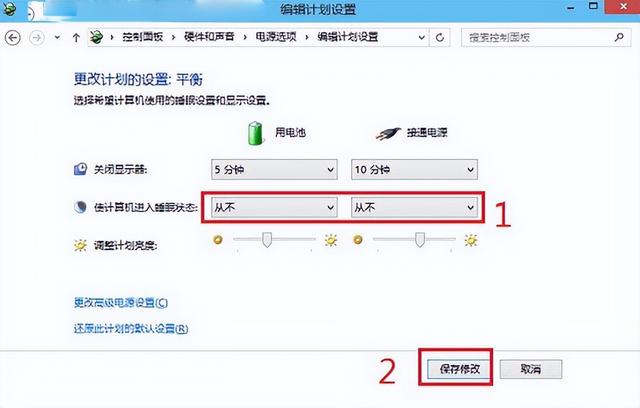
相关影片资源迅雷下载推荐
明日之后探索功能-(明日之后探索功能怎么用)
版权声明:除非特别标注,否则均为本站原创文章,转载时请以链接形式注明文章出处。

